Welke browser (pc) heb ik nodig om streamz.be te kijken?
Om in optimale omstandigheden te kunnen genieten van alle content op streamz.be raden we aan om de internetbrowser waarvan je gebruikmaakt up-to-date te houden.
Hieronder kan je per internetbrowser een stappenplan terugvinden om je internetbrowser naar de laatste versie te updaten:
Google Chrome
- Klik in Google Chrome rechts bovenaan op Google Chrome aanpassen en beheren.

- Klik op Help en vervolgens op Over Google Chrome.
- Je krijgt nu te zien over welke versie van Google Chrome je beschikt. Verder controleert Chrome automatisch of er een update beschikbaar is. Indien dat het geval is, hoef je enkel op Opnieuw opstarten te klikken. Chrome zal dan afsluiten, zichzelf bijwerken en opnieuw opstarten.
Safari
Je kan je Safari up-to-date houden door de versie van macOS te updaten.De nieuwste versie van macOS bevat ook de nieuwste versie van Safari. Voor sommige oudere versies van macOS is Safari mogelijk ook apart beschikbaar, en niet via de tab 'Updates' van de App Store.
Microsoft Edge
- Klik op de startknop en selecteer instellingen
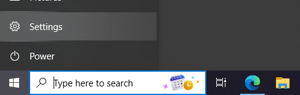
- Kies voor updates en beveiliging "Updates & Security

- Selecteer “Windows Update" en kies vervolgens "Check for updates"
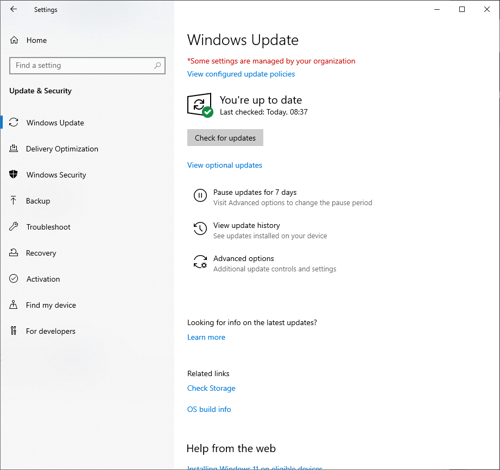
Als er updates beschikbaar zijn, zal je laptop ze nu installeren.
Als de installatie compleet is, beschik je over de recentste versie van Windows en dus ook van Microsoft Edge.
Mozilla Firefox
Je kan er in Mozilla Firefox voor kiezen om updates automatisch te laten installeren of om je te laten weten wanneer er updates beschikbaar zijn
- Klik in Mozilla Firefox rechts bovenaan op de drie liggende streepjes.
- Ga in menu bar naar Help en kies daarna voor Over Firefox.
- Je ziet de versie die je gebruikt. Firefox zal automatisch controleren of er een nieuwe versie is. Als er een update beschikbaar is, zal Firefox die downloaden. Je moet dan enkel nog klikken op Herstarten. Vervolgens herstart de browser zichzelf en is hij bijgewerkt naar de recentste versie.
- Indien je geen automatische update ziet staan kan je dit activeren in de instellingen van Firefox. Voor instellingen ga naar je Menu bar en klik op Extra > Opties.
- Bij de Geavanceerde instellingen kan je kiezen voor Updates.
- Geef aan dat updates automatisch geïnstalleerd mogen worden.
